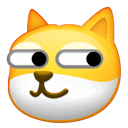不知道大家最近有沒有刷到這種魔性梗圖:

而這張火遍全網的梗圖,竟然是用一個叫 Glif 的小網站,花 5 分鐘就做出來的。
更神奇的是,它的創始人釋出這個梗圖生成器後,在 X 上的瀏覽量直接突破 190 萬。一個名不見經傳的小網站,就這樣一炮而紅,徹底破圈。
為什麼Glif能火?關鍵就在於它拋棄了傳統的對話方塊互動,改用了圖形化介面(GUI)。
使用者用起來簡單,就是低門檻,甚至連我這樣不懂程式碼的菜鳥都可以,直接拖拽、點選、調整,簡單到就像玩積木一樣把創意變成現實。

作為一個應用愛好者,總會有一些想法想做成應用。但現實很殘酷:我不懂程式設計。
雖然現在有了AI,但跟它溝通就像在DOS時代對著黑框框輸命令 —— 我說需求,它回應,我繼續問,它繼續答,反覆迴圈。這種單一對話方塊的互動方式效率實在太低。
AI看似無所不能,但使用者需要的是清晰的指向、可見的互動和可控的結果。說白了,就是需要一個友好的介面。可對不懂程式碼的人來說,做介面簡直是天方夜譚。
不過最近的一個發現,讓我又燃起了折騰的慾望。
國內的扣子平臺(coze.cn)重磅更新, ProjectIDE 上線了 UlBuilder功能。
顧名思義啊,那就是做 UI 的工具。我開啟試了一下,我去,現在做個介面可以這麼簡單嗎,拖拖拽拽,跟玩樂高一樣就行。
簡單研究了一下,照著官方的一個應用模板,於是,我也搞定了人生第一個正式的 AI 應用:一個名畫風格轉換器。

最近我還了解到釦子還將在 12 月 19 日在上海舉辦開發者日活動,會邀請眾多開發者和行業內人士一起交流,感興趣的可以掃碼預約直播,到時我一定要看一下。

下面我挑個最簡單的例子給大家展示一下,過程可能看起來複雜,那是因為我儘量講得詳細,但實際上操作,連 5 分鐘都不要。
1.建立應用
登入釦子平臺:https://www.coze.cn
在左側點選工作空間,選擇一個工作空間,然後在專案開發頁面,點選右上角的建立按鈕,在彈出的頁面可以發現有兩個選項,建立智慧體和應用,我們直接選擇建立應用。
注意:左邊的智慧體就是傳統的對話形式,右邊的就是這次的重點。

這裡因為我們要搭建一個新的應用,所以選擇「建立空白應用」。

然後填寫應用的基本資訊。
接下來直接進入到 AI 應用的整合開發環境,這也是釦子最近釋出的 Project IDE 開發工具,可以 0 程式碼開發具備前後端能力的 AI 應用。

2.建立工作流
首先需要準備一個工作流來完成應用的主要功能。這裡我從官方的工作流模板複製過來給大家展示一下這個流程。
在工作空間中,點選左側的資源庫,再點選右側的+資源按鈕下的工作流。

我這裡就直接使用了官方的「名畫寫真工作流模版」,在建立工作流這個介面,選擇「模版」。
在搜尋框搜尋「名畫照相館」,然後點選「複製」按鈕。
這樣這個工作流就被複制到了資源庫中了。
這樣工作流就搭建好了,這是工作流的整體。
接下來就需要設計使用者的使用介面,好玩的地方來了。
3.設計使用者介面
首先把剛剛在上一步中建立的工作流引入進來。
點選「複製到專案」,把這個工作流複製到當前的專案。

複製好以後,可以發現,工作流被引入進來了。
再切換到「使用者介面」選單,可以發現釦子最新發布的 UI Builder 能力真的強,搭載了 17 個UI元件,包括佈局元件、展示元件、輸入元件。
在操作之前我們需要明確這個應用需要輸入三個元件,分別是:使用者照片、名畫風格和使用者性別。
檢視工作流,支援的名畫有多個風格,根據風格來選擇就行。
所以這裡需要建立一個表單,並在表單中建立這三個選項。
選項左側的表單,雙擊或拖拽,表單就會被加入到面板中了,表單中預設會有為以下三個元件,文字,數字和選擇框。
因為還需要一個上傳照片的元件,所以還得先把上傳元件拖入進來,多餘的元素可以刪掉,反正怎麼方便怎麼來。

因為輸出是一個圖片,所以也需要加一個圖片新增進來。

怎麼樣,這個使用者介面操作起來是不是很直觀,只需要將對應的元件拖入到介面中,再進行相應的設定即可,就像搭積木一樣,非常直觀,這種互動設計比對話式建立要進步很多。
最重要的是無需編寫額外程式碼,對於我這種文科生不要太友好。
三個元件準備好後,就需要修改一下各元件的標題和對應的值。
這裡比較簡單,我就不細說了。
這是設計好後整體的介面。

4.繫結工作流
這一步需要先點選介面的開始生成,然後再選擇右上方的事件-新建,再按順序選擇框中的選項。
接下來就是給工作流中的三個引數繫結表單中的資料了。

點選使用者介面中的任意一個元件,能夠看到右側有一個變數的名稱,記住這個名稱,等下在繫結資料時用到。
而且每個元件都有這個變數,所以對應的要有三個變數。

再點選按鈕回到剛才繫結事件的介面,點選右側這個小的「展開按鈕」,等下進行資料繫結。

將這三個元件全部按照這樣的格式和方法繫結,繫結完成後記得點選確認。

最後同樣的方法,還需要給圖片繫結一個輸出的值,就是 image 變數。

表單和工作流的繫結,和資料的繫結就完全配置完了。
釋出前先測試一下,點選右上方的預覽按鈕,再上傳圖片並填寫要求,看看效果怎麼樣?
上傳一張斯嘉麗的照片,如果能跑通,那就可以釋出了。
如果報錯,就根據報錯提示去修改,大機率都是繫結工作流的操作。

嗯,看效果還真不錯,說明我第一次搭建應用很成功。
這個就是用釦子搭建應用的過程,怎麼樣,步驟比較多,是因為我儘量弄詳細點。但實際操作很快,照抄就完事了。
總結
說真的,在搭建這個應用成功那一瞬間,我感受到了創造的力量,它可能還有些簡陋,但它是我親手搭建的。
以前用對話來做智慧體的過程就像是上世紀的 DOS 命令列,那麼現在搭建圖形介面的應用,就是進入了 Windows 時代。
在這個過程中,越來越覺得,這個玩意值得去研究,可玩性太強了,這徹底給 AI 開發者們打通了最後一公里。
所以說,真正好用的 AI 應用,應該是像普通軟體一樣自然。
這讓我想起前幾天看到的一個說法:AI 應用開發正在經歷一場變革,從純對話式互動進化到圖形介面互動。就像個人電腦從 DOS 進化到 Windows 那樣,這是開發方式的一次重要轉變。
以前看到好的 AI 應用,第一反應是「這個真不錯,可惜我做不出來」。現在的想法變成了「這個我也可以試試」。這種改變,某種程度上代表了 AI 應用開發的一個新階段:門檻的降低,讓更多人可以參與創造。
當實現想法的門檻足夠低,每個人都能成為創造者。這可能就是技術進步的意義。
釦子的 Project IDE 就像一座橋,連線了想象和現實。而我,只是眾多跨越這座橋的普通人之一。這座橋的意義,不僅在於它能讓我們到達對岸,更在於它讓我們相信:原來,我們真的可以到達對岸。
ProjectIDE 的釋出,讓人人都能開發一個自己的 AI 應用變為現實。
瞭解更多開發者日詳情,點選閱讀原文報名活動